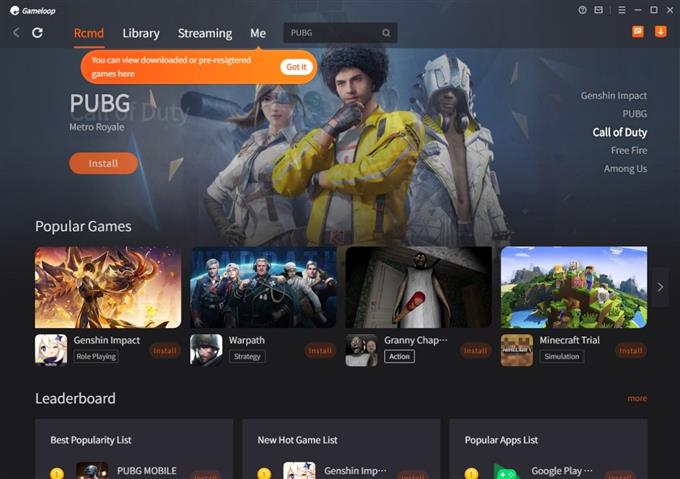A GameLoop az egyik legismertebb Android emulátor, amely kompatibilis a legnépszerűbb játékokkal, például a PUBG Mobile, a Call of Duty Mobile és az Free Fire. Mivel ez a fejlett emulátor, korábban Tencent Gaming Buddy néven, a legjobb játékélményt kínálja a mobil játékok PC-n keresztül, érthető, hogy a játékosok miért szeretik letölteni az említett alkalmazást. Sokan jelentettek azonban problémát, amikor megpróbálták telepíteni az emulátort a számítógépükre, a „HTTP letöltési hiba” üzenet mellett. Kérjük, ellenőrizze a hálózati kapcsolatot. Hibakód: 2 ”. Ha egyike ezeknek a játékosoknak, akkor ebben a cikkben megtudhatja, hogyan lehet kijavítani a GameLoop letöltési hibát.
A GameLoop letöltési hibájának okai
Mivel a GameLoop-ot az Android-játékok legfejlettebb emulátorának tartják, még mindig nem mentes a problémáktól vagy hibáktól, csakúgy, mint más csiszolt alkalmazások. Az alábbiakban ismertetjük azokat a gyakori tényezőket, amelyek miatt egyes játékosok nem tudják letölteni a PUBG mobiljáték hivatalos emulátorát.
Nincs elég tárhely.
Az egyik leggyakoribb tényező, amiért egy alkalmazást nem sikerül telepíteni, a számítógépen rendelkezésre álló tárhelynek köszönhető. A GameLoop emulátor telepítésekor mindig ellenőrizze a számítógép lemezterületét, és szükség esetén töröljön néhány fájlt.
A PC nem felel meg a GameLoop minimumkövetelményeinek.
Vannak olyan esetek is, amikor a GameLoop http hiba inkompatibilitási problémák miatt következik be. Győződjön meg arról, hogy az a számítógép, amelyre az alkalmazást telepíteni kívánja, megfelel az alkalmazás minimális követelményeinek. Az alábbiakban az emulátor letöltéséhez szükséges részletek találhatók.
A számítógép minimális követelménye:
- CPU : Kétmagos Intel vagy AMD 1,8 GHz-en.
- GPU : NVIDIA GeForce 8600 / 9600GT, ATI / AMD Radeon HD2600 / 3600.
- Memória : 3 GB RAM
- OS : Windows 10, 8.1, 8 és 7
- DirectX : 9.0c verzió
- Tárhely : legalább 1 GB ingyenes tárhely
Ajánlott:
- CPU : Core-i3 vagy AMD 2,6 GHz-en.
- GPU : NVIDIA GeForce GTX 660
- Memória : 4 GB RAM
- OS : Windows 7, 8.1 és 10 (64 bites verzió szükséges)
- DirectX : 9.0c verzió
- Tárhely : legalább 1 GB ingyenes tárhely
Ütközik a meglévő víruskereső szoftverrel.
A Windows PC-n futó víruskereső szoftver is a fő tényező lehet a GameLoop hiba fennállására. Lehet, hogy blokkolta az emulátor telepítését, mivel az antivírus általában megakadályozza az alkalmazások telepítését, ha gyanús vagy rosszindulatú összetevőket észlel az alkalmazásból.
GameLoop szerver probléma.
A GameLoop emulátor szerver leállása szintén okozhatja a http hibát. Noha a szerverkimaradások ritkák, ellenőrizheti az internetet a GameLoopról szóló jelentésekről, ha valamilyen problémába ütközik, hogy ellenőrizze a jelentett kimaradásokat.
Megbízhatatlan hálózati kapcsolat.
A lassú internet vagy szakaszos kapcsolat szintén kiválthatja a GameLoop emulátor letöltési hibáját.

Hogyan lehet kijavítani a GameLoop letöltési hibát
A felmerült GameLoop letöltési hiba megoldásához el kell végeznie az alábbiakban megadott hibaelhárítási lépéseket. Ezek a megoldások más hibakódokra is alkalmazhatók, amelyek előfordulhatnak, amikor a GameLoop emulátort használja kedvenc játékaihoz.
1. javítás: Indítsa újra a számítógépet.
Kapcsolja be a számítógépet a kapcsolat frissítéséhez. Ez az egyik alapvető megoldás, amely kijavíthatja a GameLoop hibát. Ez vonatkozik a számítógép egyéb kisebb problémáira vagy a játékok során fellépő hibákra is.
2. javítás: Tiltsa le ideiglenesen a víruskereső beállításait.
A GameLoop hiba kijavítása és az emulátor sikeres telepítése érdekében ideiglenesen kapcsolja ki a számítógépen a víruskereső szoftvert vagy a Windows Defender programot. A GameLoop emulátor letöltését követően engedélyezze az antivírus alkalmazást. Az alábbiakban bemutatjuk a szoftver letiltásának lépéseit a Windows rendszeren.
- Nyomja meg a Start gombot.
- Amikor az Oldalsáv menü tükröződik a képernyőn, görgessen lefelé, és válassza a Windows biztonság lehetőséget.
- Kattintson a Vírus- és fenyegetésvédelem ikonra.
- Görgessen lefelé, és válassza a Beállítások kezelése lehetőséget.
- Kattintson a Valós idejű védelem alatt található gombra a víruskereső szoftver kikapcsolásához.
3. javítás: Távolítsa el a számítógép ideiglenes fájljait.
A számítógép temp mappájában tárolt összes ideiglenes fájl törlése a GameLoop letöltési hibát is kiküszöbölheti. A temp fájlokat olyan programok hozták létre, amelyekhez a számítógép hozzáférett, és biztonságosan törölhetők anélkül, hogy befolyásolnák a készülék teljesítményét.
- Lépjen a számítógép keresőmezőjére , amely a képernyő bal alsó sarkában található.
- Írja be a Futtatás parancsot, és válassza ki, ha egyszer megjelenik az eredményekben.
- Írja be a % Temp% lehetőséget, és kattintson az OK gombra.
- A képernyőn megjelenik a temp mappa. Jelölje ki az összes temp fájlt, majd kattintson a törlés gombra a billentyűzeten.
- Nyissa meg a Lomtár tárolót, és ürítse ki a mappát a temp fájlok végleges eltávolításához.
4. javítás: Használja a VPN-t a GameLoop emulátor letöltéséhez.
Azon játékosok többsége alapján, akik ugyanazt a GameLoop hibakódot tapasztalták, hatékony VPN-t használni az emulátor letöltésére. Ha még nincs VPN-fiókja, a GameLoop telepítéséhez használhatja az online elérhető legmegbízhatóbb VPN-ek által kínált ingyenes próbaverziót.
5. javítás: Indítsa újra az útválasztót.
Ha a fenti megoldások némelyike már megtörtént, és még mindig probléma merül fel a GameLoop emulátor vagy bármely alkalmazás számítógépre történő telepítésekor, akkor frissítenie kell az útválasztó kapcsolatát. Legalább egy percre húzza ki az útválasztó tápkábelét, majd dugja vissza az útválasztó újraindításához.
6. javítás: Végezzen Winsock-alaphelyzetbe állítást.
A Winsock katalógus megsérülhet a rosszindulatú fájlok miatt, amelyek befolyásolják a számítógép internetkapcsolatát. Ezért a Winsock alaphelyzetbe állítása szükséges a sérült katalógus számára, és a kapcsolódó beállításjegyzéki beállítások visszaállhatnak az alapértelmezettre, és megjavíthatják a hálózati kapcsolatot. Így teheti meg:
- Lépjen a Keresés mezőbe.
- Írja be a cmd parancsot.
- Válassza a Parancssor lehetőséget. Győződjön meg arról, hogy rendszergazdaként fut.
- Írja be a netsh winsock reset parancsot, és nyomja meg az Enter billentyűt. A Winsock katalógus visszaállítása után megjelenik egy üzenet.
- Indítsa újra a számítógépet a folyamat befejezéséhez és a letöltési hiba kijavításához.
EGYÉB Érdekes cikkek:
- Hogyan lehet kijavítani a Total War Rome Remastered Low FPS | ÚJ és frissítve 2021
- Hogyan lehet kijavítani a Total War Rome Remastered összeomlását a Steam-en | 2021
- A FIFA 21 fekete képernyő hibájának kijavítása ÚJ és frissítve 2021
- Hogyan lehet kijavítani a Need For Speed Heat fekete képernyőt, vagy nem indul el | Gőz
További hibaelhárítási videók és oktatóanyagokért keresse fel androidhow Youtube csatornánkat.